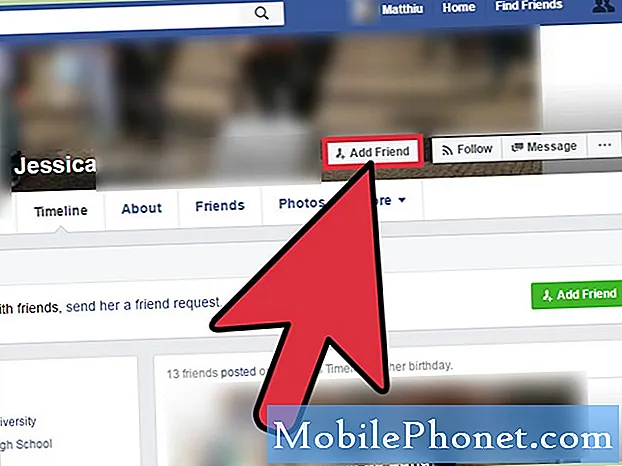Sisu
Kas te olete kunagi märganud, et iPhone'i või iPadi olekuribal üles laadimise ikoon pöörleb pidevalt? Siin on kiire viis selle parandamiseks.
Pärast käesoleva aasta iOS 7.1-le värskendamist võisite tähele panna, et olekuribal olev väike laadimisikoon on aktiivsem kui tavaliselt. See ketrus ikoon näitab, et teie iPhone või iPad teeb praegu midagi, olgu see siis andmete sünkroonimine seadmete vahel, rakenduse laadimise või värskendavate andmete laadimine jne.
Võib-olla olete märganud ikooni, mis ilmub sagedamini pärast iOS-i värskendamist 7.1. Mõnikord läheb see olekuribal välja ilma rakenduste avamiseta või midagi, mis võib olla veidi salapärane.
Ilmselt selgus, et kiire Google'i otsing näitas, et probleem iPhone'i ja iPadiga on kogenud, sest ketruslaadimise ikoonil ei lähe enam ära isegi pärast kõigi rakenduste sulgemist ja lihtsalt avakuval. Mõnikord vabaneb mõni minut iPhone'i või iPadi väljalülitamine ja selle tagasipööramine sellest probleemist, kuid tavaliselt läheb see lihtsalt tagasi.
Mis see on?
Seda ketruslaadimise ikooni nimetatakse tegelikult Apple'i „võrgutegevuse ikooniks” ning see kuvatakse olekuribal iPhone'i või iPadi ekraani vasakus ülanurgas.
![]()
See ilmub alati, kui teie iOS-seade laadib alla või laadib teavet üle interneti, näiteks fotovoogude üleslaadimised ja allalaadimised, rakenduste allalaadimised ja App Store'i värskendused, automaatsed allalaadimised (muusika, raamatud ja rakendused) jne.
Isegi kui teie iPhone ei tee ühtegi neist asjadest, jääb ikoon veel tundmatu põhjusel eemale. Paljud kasutajad - mina ise - kogevad seda probleemi pärast iOS-i uuendamist 7.1. Siiski on tõesti lihtne lahendus, mis võtab aega vaid paar sekundit, ja see vabaneb häirivast ketramine olekuriba ikoonist.
Kuidas seda parandada
Selle probleemi lahendamiseks tehke kõik, mida teete, tehes kõva taaskäivituse. See võib tunduda, et see pühib täielikult kogu iPhone'i või iPadi tehaseseadistesse, kuid see ei toimi. Seadme taaskäivitamisel jäävad kõik teie andmed, seaded ja info siiani.
Kui soovite oma iPhone'is või iPadis kõvasti taaskäivitada, siis vajuta lihtsalt nuppu Home ja toitenuppu samal ajal all. Vajutage mõlema nupu vajutamist ka siis, kui seadme ekraan välja lülitub. Lase minna, kui näete ekraanil hõbedast Apple'i logo.
![]()
Seejärel oodake, kuni seade käivitub lukustusekraanile ja olete hea minna. Sealt saate selle avada ja hakata seda kasutama nagu varem. Nüüdsest ei peaks te olekuribal nägema pidevat ketruslaadimise ikooni, kuid kui see kunagi ilmub uuesti, siis lihtsalt lihtsalt taaskäivitage, et seda välja öelda.
iOS 7 ei ole oma kasutajate probleemide suhtes immuunne. Hiljuti oli paljudel kasutajatel raskusi iOS-i 7.1.2 värskendamisega, märkides, et nende iPhone'id külmutaksid protsessi pooleldi ja et seadme taaskäivitamine tundus probleemide lahendamist. Kahjuks ei tundu see olevat midagi, mida te ei saa kõigepealt ära hoida, kuid enamik kasutajaid nõustub, et iPhone'i taaskäivitamine parandab probleemi ja iOS 7.1.2 värskendus jätkub ilma probleemideta.
Sellepärast koostasime oma käepärase juhendi, kuidas värskendada iOS 7.1.2-le ilma probleemideta (või vähemalt kuidas värskendada, et vähendada võimalike probleemide ületamise võimalusi).